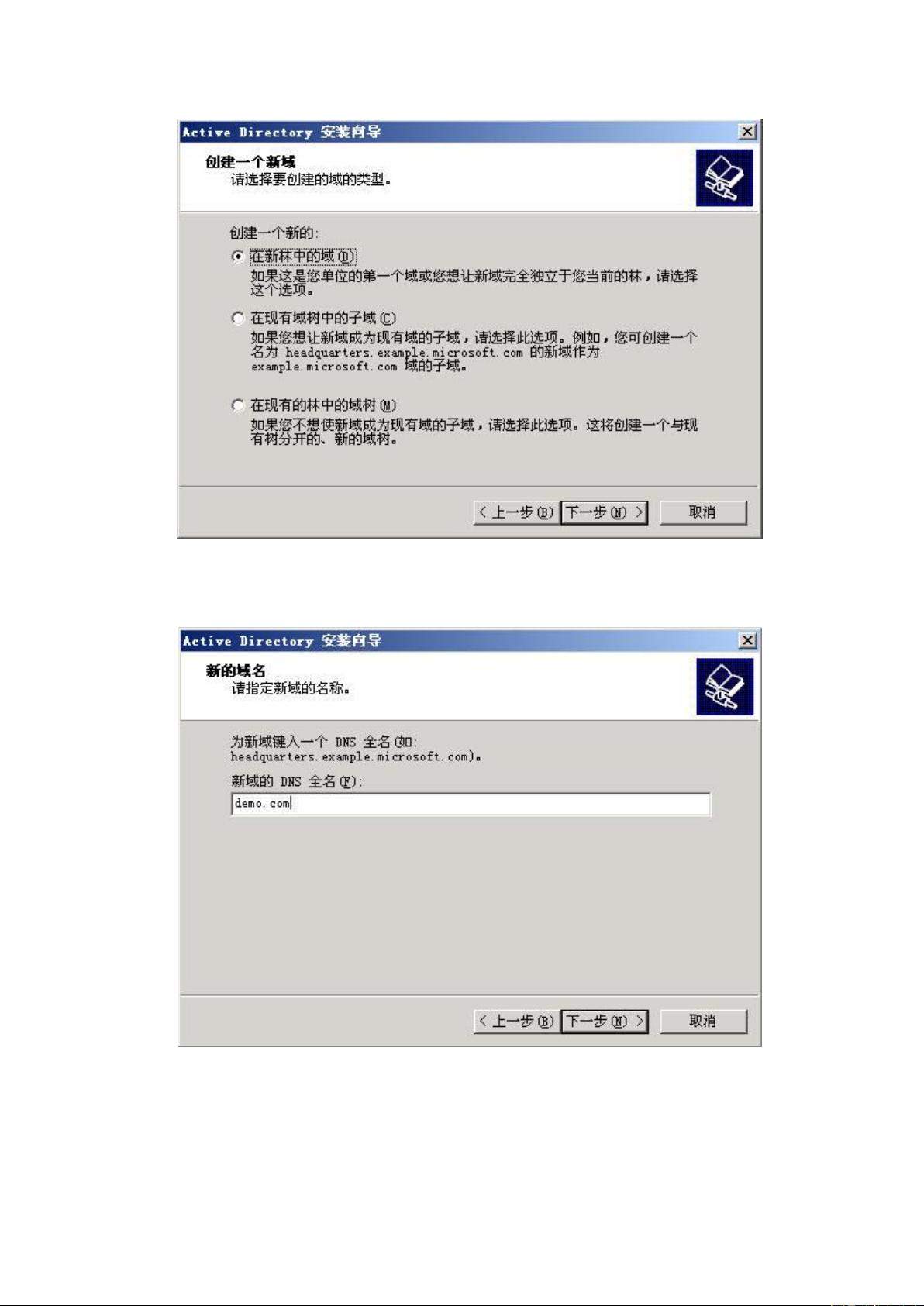Windows Server 2003 域控服务器搭建教程
"这篇文档主要介绍了如何在Windows Server 2003环境下安装和配置域控服务器,包括服务器的基础设置、DNS服务器的安装以及提升服务器为域控制器的过程。"
在企业环境中,当网络中的计算机数量超过一定规模时,采用域管理模式能有效提高管理和安全性。Windows Server 2003 提供了这样的能力,允许将服务器提升为域控制器(Domain Controller),实现集中化的用户、资源管理和身份验证。以下是对这个过程的详细步骤:
1. **安装Windows Server 2003**: 首先,需要在服务器上安装Windows Server 2003操作系统。安装完成后,确保服务器拥有静态IP地址,例如:192.168.5.1,子网掩码255.255.255.0,并将DNS设置为同一IP,以便后续将其配置为DNS服务器。
2. **安装DNS服务**: 默认情况下,Windows Server 2003并不包含DNS服务。因此,需要通过“控制面板”的“添加删除程序”来添加DNS组件。在“添加/删除Windows组件”对话框中,选择“网络服务”,并自定义安装,只勾选DNS,然后按提示完成安装。安装过程中,需要保持安装光盘在光驱中,以防找不到必要的文件。
3. **提升为域控制器**: 安装DNS服务后,可以通过运行“Dcpromo”命令启动“Active Directory安装向导”。在向导中,首先会检查系统兼容性,确保客户端操作系统至少为Windows 2000。接着,由于是建立第一台域控制器,选择“新域的域控制器”选项,然后选择“在新林中的域”。
4. **设置域名和NetBIOS名**: 接下来,需要指定新的域名,如“demo.com”,并为域设置NetBIOS名称。NetBIOS名是Windows网络中识别域的短名称,不能与网络中其他设备的NetBIOS名冲突。
5. **创建全局编录服务器**: 在后续的向导页面中,可以将服务器配置为全局编录服务器,这样它将存储所有域的属性,方便跨域查询。根据实际网络需求,可以选择是否启用这一功能。
6. **确认设置并完成安装**: 最后,向导会显示即将进行的更改,确认无误后,点击“下一步”开始安装。安装过程中,系统会提示创建DNS记录、设置安全复制伙伴等操作。安装完成后,服务器将重新启动,成为新的域控制器。
7. **客户端配置**: 客户端计算机需要加入新创建的域,这需要修改其网络设置,包括DNS服务器指向新域控制器的IP,并重启计算机。之后,使用域管理员账户登录,客户端即可成为域的一部分,享受集中式管理带来的便利。
安装和配置Windows Server 2003作为域控制器是一项关键任务,它能够提升网络的安全性和管理效率。正确执行上述步骤,可以确保域环境的顺利搭建。然而,这个过程也需要注意备份数据,以防止意外情况导致的数据丢失。在实际操作中,应根据企业的具体需求和网络环境进行调整。
2007-12-12 上传
2019-07-23 上传
2011-07-26 上传
2023-08-02 上传
2023-06-28 上传
2023-05-26 上传
2023-05-19 上传
2023-04-20 上传
2023-07-29 上传
wobiandeyouxiu
- 粉丝: 0
- 资源: 4
最新资源
- Python中快速友好的MessagePack序列化库msgspec
- 大学生社团管理系统设计与实现
- 基于Netbeans和JavaFX的宿舍管理系统开发与实践
- NodeJS打造Discord机器人:kazzcord功能全解析
- 小学教学与管理一体化:校务管理系统v***
- AppDeploy neXtGen:无需代理的Windows AD集成软件自动分发
- 基于SSM和JSP技术的网上商城系统开发
- 探索ANOIRA16的GitHub托管测试网站之路
- 语音性别识别:机器学习模型的精确度提升策略
- 利用MATLAB代码让古董486电脑焕发新生
- Erlang VM上的分布式生命游戏实现与Elixir设计
- 一键下载管理 - Go to Downloads-crx插件
- Java SSM框架开发的客户关系管理系统
- 使用SQL数据库和Django开发应用程序指南
- Spring Security实战指南:详细示例与应用
- Quarkus项目测试展示柜:Cucumber与FitNesse实践